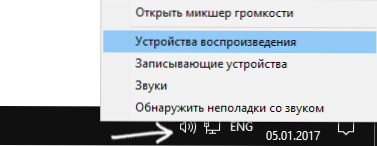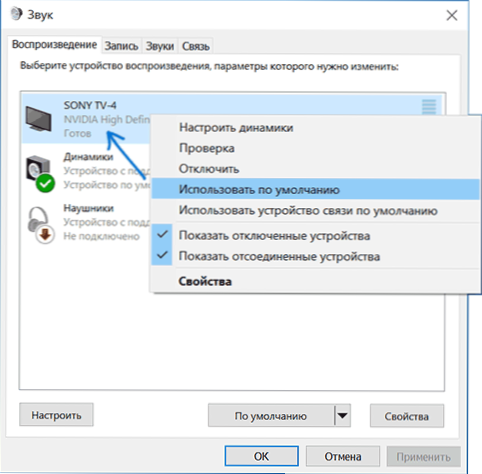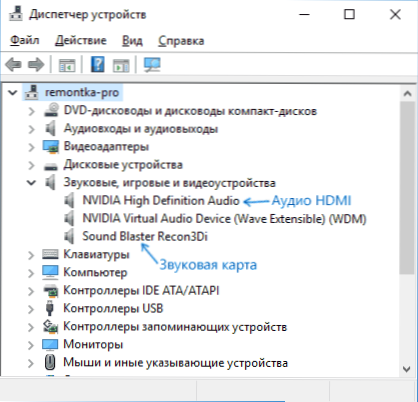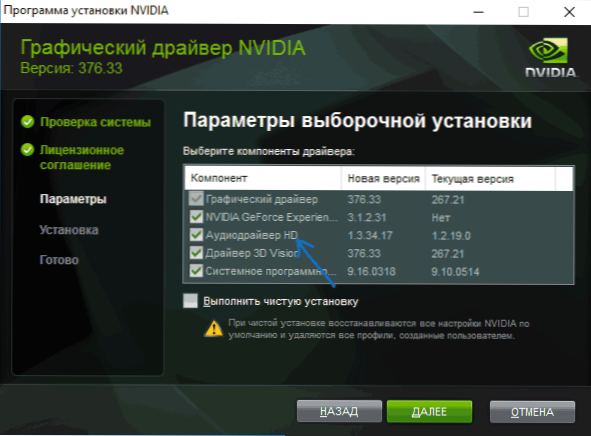Одна з проблем, з якою можна зіткнутися, підключаючи ноутбук до ТВ по кабелю HDMI - відсутність звуку на телевізорі (тобто він відтворюється на ноутбуці або колонках комп'ютера, але не на ТВ). Зазвичай така проблема легко вирішується і далі в інструкції - можливі причини того, що по HDMI немає звуку і способи їх усунення в Windows 10, 8 (8.1) і Windows 7. Див. Також: Як підключити ноутбук до телевізора.
Одна з проблем, з якою можна зіткнутися, підключаючи ноутбук до ТВ по кабелю HDMI - відсутність звуку на телевізорі (тобто він відтворюється на ноутбуці або колонках комп'ютера, але не на ТВ). Зазвичай така проблема легко вирішується і далі в інструкції - можливі причини того, що по HDMI немає звуку і способи їх усунення в Windows 10, 8 (8.1) і Windows 7. Див. Також: Як підключити ноутбук до телевізора.
Примітка: в деяких випадках (причому не дуже рідко) все далі описані кроки щодо вирішення проблеми виявляються не потрібні, а вся справа в зменшенні до нуля звуці (в плеєрі в ОС або на самому телевізорі) або випадково натиснутою (можливо, дитиною) кнопкою Mute на пульті ТВ або ресивера, якщо він використовується. Перевірте ці моменти, особливо якщо ще вчора все працювало справно.
Налаштування пристроїв відтворення Windows
Зазвичай, коли в Windows 10, 8 або Windows 7 ви підключаєте телевізор або окремий монітор по HDMI до ноутбука, звук автоматично починає відтворюватися на ньому. Однак, бувають винятки, коли пристрій відтворення не змінюється автоматично і залишається колишнім. Тут варто спробувати перевірити, чи є можливість вручну вибрати, на чому буде програватися аудіо.
- Натисніть правою кнопкою миші по значку динаміка в області повідомлень Windows (справа внизу) і виберіть пункт "Пристрої відтворення". У Windows 10 1803 April Update щоб потрапити в пристрої відтворення в меню виберіть пункт "Відкрити параметри звуку", а в наступному вікні - "Панель управління звуком".
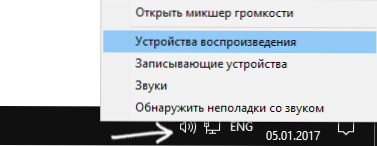
- Зверніть увагу на те, який з пристроїв вибрано в якості пристрою за умовчанням. Якщо це Динаміки або навушники, але в списку також присутні NVIDIA High Definition Audio, AMD (ATI) High Definition Audio або якісь пристрої з текстом HDMI, натисніть по ньому правою кнопкою миші і виберіть пункт "Використовувати за замовчуванням" (робіть це, коли телевізор вже підключений по HDMI).
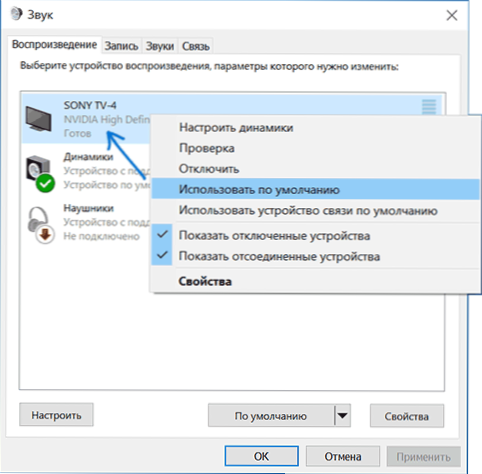
- Застосуйте зроблені настройки.
Найімовірніше, цих трьох кроків буде досить, щоб вирішити проблему. Однак, може виявитися, що в списку пристроїв відтворення немає нічого схожого на HDMI Audio (навіть якщо натиснути правою кнопкою миші по порожньому місці списку і включити відображення прихованих і відключених пристроїв), тоді, можливо, допоможуть наступні варіанти вирішення проблеми.
Установка драйверів для HDMI аудіо
Можливий варіант, що у вас не встановлені драйвери для виведення аудіо по HDMI, хоча драйвери відеокарти встановлені (таке може бути, якщо при установці драйверів ви вручну задавали які саме компоненти потрібно встановити).
Щоб перевірити, чи ваш це випадок, зайдіть в диспетчер пристроїв Windows (у всіх версіях ОС для цього можна натиснути клавіші Win + R на клавіатурі і ввести devmgmt.msc, а в Windows 10 також з меню правого кліка по кнопці "Пуск") і відкрийте розділ "Звукові, ігрові та відеотехніка". Подальші кроки:
- Про всяк випадок в диспетчері пристроїв включите показ прихованих пристроїв (в пункті меню "Вид").
- Зверніть увагу в першу чергу на кількість звукових пристроїв: якщо це єдина аудіо-карта, то, судячи з усього, драйвери на звук по HDMI дійсно не встановлені (про це далі). Також можливий варіант, що пристрій HDMI (зазвичай має в назві ці літери, або виробника чіпа відеокарти) є, але відключено. В цьому випадку, натисніть по ньому правою кнопкою миші і виберіть пункт "Задіяти".
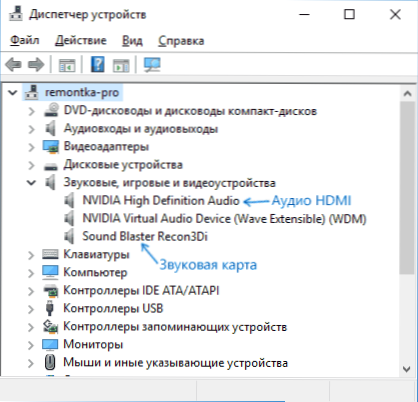
У разі, якщо в списку тільки ваша звукова карта, то шлях вирішення проблеми буде наступним:
- Завантажте драйвери для вашої відеокарти з офіційного сайту AMD, NVIDIA або Intel, в залежності від самої відеокарти.
- Встановіть їх, при цьому, якщо ви використовуєте ручну настройку параметрів установки, зверніть увагу на те, що драйвер звуку по HDMI відзначений і встановлюється.Наприклад, для відеокарт NVIDIA він носить назву "аудіодрайвер HD".
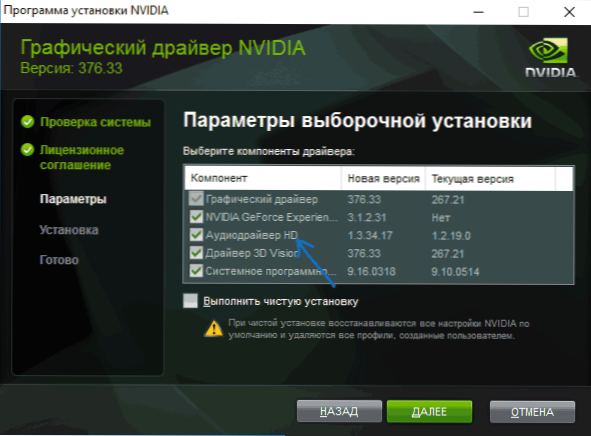
- По завершенні установки перезавантажте комп'ютер.
Примітка: якщо по тій або іншій причині драйвери не встановлюються, можливо, справа в якийсь збій поточних драйверів (і проблема зі звуком пояснюється тим же самим). У цій ситуації можна спробувати повністю видалити драйвери відеокарти, а потім встановити їх заново.
Якщо звук з ноутбука по HDMI все ще не відтворюється на телевізорі
Якщо обидва способи не допомогли, при цьому в пристроях відтворення точно виставлений потрібний пункт, рекомендую звернути увагу на:
- Ще раз - перевірте налаштування ТВ.
- Якщо є така можливість, спробуйте інший кабель HDMI, або перевірити, чи буде передаватися звук з цього ж кабелю, але з іншого пристрою, а не з поточного ноутбука або комп'ютера.
- У тому випадку, якщо для підключення по HDMI використовується перехідник або адаптер на HDMI, звук може і не вийти змусити працювати. Якщо використовується VGA або DVI на HDMI, то точно немає. Якщо DisplayPort - HDMI, то повинно працювати, але на деяких адаптерах за фактом звуку немає.
Сподіваюся, вам вдалося вирішити проблему, якщо ж ні - опишіть детально, що і як відбувається на ноутбуці або комп'ютері при спробі виконати кроки з керівництва. Можливо, мені вдасться вам допомогти.
додаткова інформація
Програмне забезпечення, що постачається з драйверами відеокарт, також може мати власні налаштування виводу звуку по HDMI для підтримуваних дисплеїв.

І хоча це рідко допомагає, загляньте в налаштування "Панель управління NVIDIA" (пункт знаходиться в панелі управління Windows), AMD Catalyst або Intel HD Graphics.